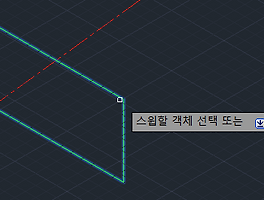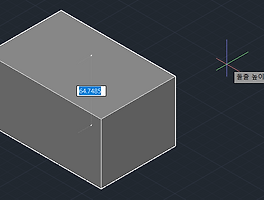반응형
안녕하세요. 이번에는 AutoCAD 3D 상태에서 자주 사용하는 객체를 자르는 명령어인 slice에 대해 포스팅합니다. slice는 주로 도면을 다 완성한 이후에 객체를 잘라서 표현할 때 자주 사용합니다. 아래의 순서를 따라가시면 됩니다.
먼저, slice 를 입력합니다. (단축키 sl)
잘라버릴 객체를 선택하고 enter 합니다.
그러면 위와 같이 나오는데, 아래에 잘 보시면 기본 값으로 <3점>이 되어있는 것을 볼 수 있습니다. 이 뜻은 평면의 구성요소인 3개의 점을 선택하여 나타낸 평면으로 객체를 자르겠다는 말입니다. 저는 3점으로 우선 진행해보겠지만, 다른 설정들로 기존의 평면들을 이용하는 방법이나 글로벌 좌표계를 통해서 객체를 일정한 방향으로 자르는 방법도 있습니다.
원하는 3개의 점을 모두 선택했습니다. 그러니 위와 같이 평면의 어느쪽을 살리겠느냐? 라는 질문을 설계자에게 던집니다. 그러면 우리는 마우스 좌클릭으로 원하는 방향의 아무 곳이나 클릭하면 그 부분만 살아남고 잘린 나머지 부위는 없어지게 됩니다. 물론, 양쪽을 선택하여 모두 살려놓고 객체를 자르기만 할 수도 있습니다.
위와 같이 임의로 잘라본 3D 객체의 모습입니다.
자주 사용하는 것으로 포스팅했는데, 다른 방법이나 기타 질문사항은 댓글을 통해 남겨주시면 감사하겠습니다.
반응형
LIST
'프로그램 > AutoCAD' 카테고리의 다른 글
| 【AutoCAD】 3D 객체 돌출 명령어 EXTRUDE (0) | 2017.08.21 |
|---|---|
| 【AutoCAD】 객체 연장 명령어 EXTEND (0) | 2017.08.21 |
| 【AutoCAD】 객체 스냅 2가지 방법 (OSNAP, Shift+우클릭) (0) | 2017.08.21 |